เครื่องมือกู้คืนรหัสผ่าน Windows 10 ฟรี 3 อันดับแรก
ทุกคนอาจลืมรหัสผ่านของคอมพิวเตอร์ที่ไม่ได้ใช้งานมาเป็นเวลานาน จะค้นหาและรีเซ็ตรหัสผ่านหรือข้ามบัญชีผู้ใช้ที่ถูกล็อคได้อย่างไร? เป็นปัญหาหนักเมื่อคุณไม่สามารถเข้าสู่เดสก์ท็อปได้ ไม่ต้องกังวล. นี่คือ 3 อันดับแรก เครื่องมือกู้คืนรหัสผ่าน Windows ฟรี เพื่อกู้คืนรหัสผ่าน Windows 10 ฟรี
- ส่วนที่ 1: เครื่องมือกู้คืนรหัสผ่าน Windows 10 3 อันดับแรกฟรี
- ส่วนที่ 2: วิธีการกู้คืนรหัสผ่าน Windows 10
- ส่วนที่ 3: คำถามที่พบบ่อยเกี่ยวกับการกู้คืนรหัสผ่าน Windows 10

ส่วนที่ 1: เครื่องมือกู้คืนรหัสผ่าน Windows 10 3 อันดับแรกฟรี
หากคุณต้องการกู้คืนรหัสผ่านใน Windows 10 โดยไม่ทำให้ข้อมูลสูญหาย คุณสามารถลองใช้เครื่องมือรีเซ็ตรหัสผ่านของ Windows สามตัว ทั้งหมดนี้ต้องใช้คอมพิวเตอร์ปกติที่คุณจะเบิร์นดิสก์ USB หรือ DVD ที่สามารถบู๊ตได้
1imyPass Windows Password Reset
imyPass Windows Password Reset เครื่องมือเป็นเครื่องมือที่มีประโยชน์ในการกู้คืนรหัสผ่านของ Windows มันลบรหัสผ่านของผู้ใช้ Windows ที่ถูกล็อคโดยไม่ทำลายข้อมูลใด ๆ บน Windows ของคุณ ผู้ใช้รายอื่นจะไม่ได้รับผลกระทบเช่นกัน

ดาวน์โหลดมากกว่า 4,000,000+ ครั้ง
รีเซ็ตรหัสผ่านของบัญชีผู้ใช้ที่ถูกล็อคใน Windows 10
กระบวนการทีละขั้นตอนช่วยให้คุณแก้ปัญหาได้อย่างง่ายดาย
ลบรหัสผ่านผู้ใช้ Windows 10 โดยไม่เป็นอันตรายต่อข้อมูล
ข้ามและเก็บบัญชีผู้ใช้ที่ถูกล็อกไว้โดยการสร้างผู้ใช้ใหม่
2PassMoz LabWin
PassMoz LabWin รองรับ Windows XP/Vista/7/8/10 มันสามารถรีเซ็ตรหัสผ่าน Windows ของคุณโดยไม่ต้องใช้ความพยายามใดๆ สิ่งที่คุณต้องทำคือสร้างดิสก์รีเซ็ตที่สามารถบู๊ตได้โดยใช้แฟลชดิสก์ USB หรือแผ่น DVD คุณไม่จำเป็นต้องกังวลเกี่ยวกับความปลอดภัยของข้อมูลเพราะ PassMoz LabWin จะไม่เข้าถึงหรือทำลายข้อมูลใดๆ ในคอมพิวเตอร์ของคุณ
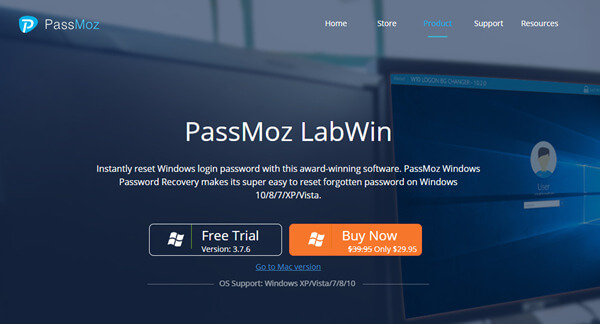
3PassFab 4WinKey
คุณลักษณะที่โดดเด่นที่สุดของ PassFab 4WinKey คือสามารถจัดการกับการกู้คืนรหัสผ่านใน Windows 10/8.1/8/7/Vista/XP และ Server 2019 คุณสามารถใช้เพื่อดึงรหัสผ่านผู้ใช้ Windows ของคุณและเยี่ยมชมคอมพิวเตอร์ของคุณอีกครั้ง PassFab 4WinKey ยังช่วยให้คุณสามารถปลดล็อกตัวเลือกการลงชื่อเข้าใช้ทั้งหมดของ Windows เช่น รหัสผ่านรูปภาพ คีย์ความปลอดภัย Windows Hello Pin และ Windows Hello Fingerprint
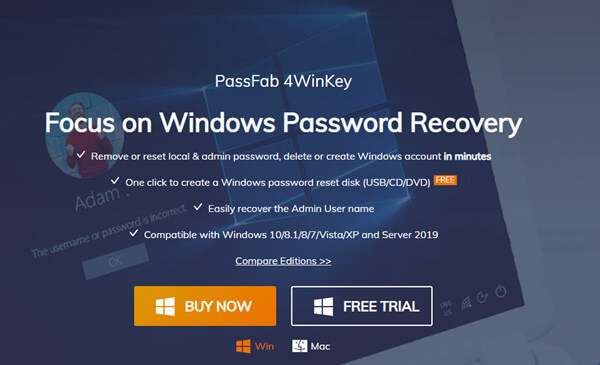
ส่วนที่ 2: วิธีการกู้คืนรหัสผ่าน Windows 10
วิธีที่ 1
คุณมีเครื่องมือมากมายในการกู้คืนรหัสผ่าน Windows 10 ที่นี่เราใช้เครื่องมือการกู้คืนรหัสผ่านหมายเลข 1 Windows 10 เป็นต้น
ขั้นตอนที่ 1เบิร์นดิสก์ที่สามารถบู๊ตได้บนอุปกรณ์ปกติเตรียมแฟลชไดรฟ์ USB ติดตั้งและเปิดเครื่องมือ imyPass Windows Password Reset บนคอมพิวเตอร์เครื่องอื่น แล้วเสียบไดรฟ์ USB ใน สร้างรหัสผ่าน รีเซ็ต USB แฟลชไดรฟ์ ให้เลือกไดรฟ์ USB ที่คุณเสียบและคลิก เบิร์น USB ปุ่ม.
 ขั้นตอนที่ 2เสียบดิสก์สำหรับบูตที่เขียนแล้วลงในคอมพิวเตอร์ที่ล็อคอยู่
ขั้นตอนที่ 2เสียบดิสก์สำหรับบูตที่เขียนแล้วลงในคอมพิวเตอร์ที่ล็อคอยู่ เมื่อกระบวนการเบิร์นเสร็จสิ้น ให้คลิกที่ ตกลง ปุ่มและถอดปลั๊ก USB แฟลชไดรฟ์ของคุณ ใส่เข้าไปในคอมพิวเตอร์ที่ถูกล็อค
ขั้นตอนที่ 3เปิดคอมพิวเตอร์และเข้าสู่ BIOS ของเมนบอร์ดของคุณ ในการเข้าสู่ BIOS คุณต้องกดปุ่มเฉพาะบนแป้นพิมพ์ระหว่างกระบวนการบู๊ต คุณสามารถทดลองใช้จาก Del, F1 และ F2 ใน BIOS คุณต้องไปที่ บูต ส่วน. ขั้นตอนที่ 4บนหน้าจอเมนูบูต คุณสามารถดูรายการตัวเลือกการบูตได้ เลือก USB ที่สามารถบู๊ตได้ที่คุณเพิ่งเผา หลังจากรีบูตเครื่องคอมพิวเตอร์ คุณจะเห็นอินเทอร์เฟซของเครื่องมือรีเซ็ตรหัสผ่าน imyPass Windows
ขั้นตอนที่ 4บนหน้าจอเมนูบูต คุณสามารถดูรายการตัวเลือกการบูตได้ เลือก USB ที่สามารถบู๊ตได้ที่คุณเพิ่งเผา หลังจากรีบูตเครื่องคอมพิวเตอร์ คุณจะเห็นอินเทอร์เฟซของเครื่องมือรีเซ็ตรหัสผ่าน imyPass Windows  ขั้นตอนที่ 5มีสี่ส่วนจากบนลงล่างในอินเทอร์เฟซ ปล่อยให้อันแรกเป็นค่าเริ่มต้น สำหรับส่วนที่สอง คุณต้องเลือกบัญชีผู้ใช้ที่ถูกล็อก เลือก รีเซ็ตรหัสผ่าน ในส่วนที่สาม
ขั้นตอนที่ 5มีสี่ส่วนจากบนลงล่างในอินเทอร์เฟซ ปล่อยให้อันแรกเป็นค่าเริ่มต้น สำหรับส่วนที่สอง คุณต้องเลือกบัญชีผู้ใช้ที่ถูกล็อก เลือก รีเซ็ตรหัสผ่าน ในส่วนที่สาม ตอนนี้รหัสผ่าน Windows ของคุณถูกรีเซ็ตแล้ว
วิธีที่ 2
หากคุณใช้บัญชี Microsoft เพื่อลงชื่อเข้าใช้ Windows ปัญหานี้แก้ไขได้ง่ายด้วยวิธีการนี้
ขั้นตอนที่ 1บูตเครื่องคอมพิวเตอร์ของคุณ หลังจากหน้าจอโลโก้ Windows คุณจะเห็นหน้าจอลงชื่อเข้าใช้ คลิก ฉันลืมรหัสผ่าน ปุ่มด้านล่างกล่องรหัสผ่าน หรือคุณสามารถไปที่ https://account.live.com/ResetPassword.aspx บนอุปกรณ์อื่นได้โดยตรง ขั้นตอนที่ 2ก่อนที่คุณจะรีเซ็ตรหัสผ่าน Windows Microsoft จะยืนยันตัวตนของคุณโดยส่งอีเมลยืนยันและข้อความสั้น ๆ และด้วยวิธีอื่นๆ ขึ้นอยู่กับข้อมูลความปลอดภัยที่คุณตั้งค่าไว้ก่อนหน้านี้สำหรับบัญชี Microsoft ของคุณ ขั้นตอนที่ 3เมื่อคุณทำการยืนยันเสร็จสิ้นแล้ว คุณสามารถพิมพ์รหัสผ่านใหม่และคลิก ต่อไป ปุ่ม. ตอนนี้คุณรีเซ็ตรหัสผ่านสำหรับ Windows 10 ของคุณสำเร็จแล้ว
ขั้นตอนที่ 2ก่อนที่คุณจะรีเซ็ตรหัสผ่าน Windows Microsoft จะยืนยันตัวตนของคุณโดยส่งอีเมลยืนยันและข้อความสั้น ๆ และด้วยวิธีอื่นๆ ขึ้นอยู่กับข้อมูลความปลอดภัยที่คุณตั้งค่าไว้ก่อนหน้านี้สำหรับบัญชี Microsoft ของคุณ ขั้นตอนที่ 3เมื่อคุณทำการยืนยันเสร็จสิ้นแล้ว คุณสามารถพิมพ์รหัสผ่านใหม่และคลิก ต่อไป ปุ่ม. ตอนนี้คุณรีเซ็ตรหัสผ่านสำหรับ Windows 10 ของคุณสำเร็จแล้ว ส่วนที่ 3: คำถามที่พบบ่อยเกี่ยวกับการกู้คืนรหัสผ่าน Windows 10
เหตุใดฉันจึงไม่สามารถเข้าสู่ Windows ด้วยรหัสผ่านที่ถูกต้องได้
เมื่อพิมพ์รหัสผ่าน ให้ใส่ใจกับทุกปุ่มเดียว ดูว่ามีคีย์ที่ไม่ถูกต้องบนแป้นพิมพ์ของคุณหรือไม่ เมื่อมีคีย์ค้างหรือคีย์ที่ใช้ไม่ได้ คุณจะป้อนรหัสผ่านผิดเสมอ
เหตุใดคอมพิวเตอร์ของฉันจึงป้อนเครื่องมือการกู้คืนรหัสผ่านแทน Windows เสมอ
เนื่องจาก BIOS ของคุณทำให้ดิสก์ที่สามารถบู๊ตได้นั้นมีลำดับความสำคัญในการบู๊ตสูงกว่าฮาร์ดดิสก์ไดรฟ์ของคุณ คุณสามารถถอดปลั๊กหรือนำดิสก์ที่ใช้บู๊ตได้ออกและรีบูตเครื่องคอมพิวเตอร์ หรือคุณสามารถเปลี่ยนการตั้งค่าลำดับความสำคัญในการบูตใน BIOS
ฉันจะลบบัญชีผู้ดูแลระบบใน Windows 10 ได้อย่างไร
คุณสามารถลบบัญชีผู้ดูแลระบบผ่านการตั้งค่าบนพีซี Windows 10 ของคุณ หากต้องการเรียนรู้รายละเอียดเพิ่มเติม อ่านต่อ วิธีลบและปิดการใช้งานบัญชีผู้ดูแลระบบใน Windows 10/8/7 มี/ไม่มีรหัสผ่าน
ไบออสคืออะไร?
BIOS คือ Basic Input Output System ที่มาพร้อมกับเมนบอร์ดของคุณ แม้ว่าคุณจะไม่สามารถเข้าสู่ Windows ได้ แต่ BIOS ก็ยังใช้งานได้ คุณสามารถเปลี่ยนการตั้งค่าลำดับความสำคัญในการบูตได้
บทสรุป
บทความนี้แนะนำ 3 อันดับแรก เครื่องมือกู้คืนรหัสผ่าน Windows 10. ได้แก่ imyPass Windows Password Reset, PassMoz LabWin และ PassFab 4WinKey นอกจากนี้ เราได้พูดถึง 2 วิธีในการกู้คืนรหัสผ่าน Windows 10 imyPass Windows Password Reset คือตัวเลือกที่ดีที่สุดของคุณอย่างไม่ต้องสงสัย แต่ถ้าคุณลงชื่อเข้าใช้ Windows โดยใช้บัญชี Microsoft คุณสามารถทำได้ รีเซ็ตรหัสผ่าน Microsoft ของคุณ บนอุปกรณ์อื่น



